Kiwi za Android: Kako omogočiti blokator oglasov

Kako omogočiti blokator oglasov na vaši napravi z Androidom in kar najbolje izkoristiti možnost motenih oglasov v brskalniku Kiwi.
Discord je komunikacijska aplikacija za več platform, zasnovana za igralce iger. Vsebuje besedilno, glasovno in video komunikacijo ter podporo za strežnike, zasebna sporočila in emodžije. Na splošno je to zelo gladka brezplačna komunikacijska aplikacija, zaradi katere ni privlačna samo za igralce iger, temveč tudi za številne druge uporabnike.
Če želite vzpostaviti zanesljivo komunikacijo Discord s prijatelji in znanci, s katerimi občasno igrate igre, potem morate nastaviti strežnik. Ko to storite, morate povabiti svoje prijatelje, da se pridružijo vašemu strežniku. Obstaja veliko načinov, kako povabiti ljudi na svoj strežnik, in nekaj možnosti, ki jih lahko konfigurirate.
Kako ustvariti povabilo
Če ste pravkar ustvarili nov strežnik, pozdravno sporočilo vključuje povezavo, ki jo lahko kliknete, da ustvarite povabilo.
Nasvet: ta metoda je resnično dostopna šele kmalu po tem, ko je strežnik ustvarjen, saj bo potisnjen iz pogleda.
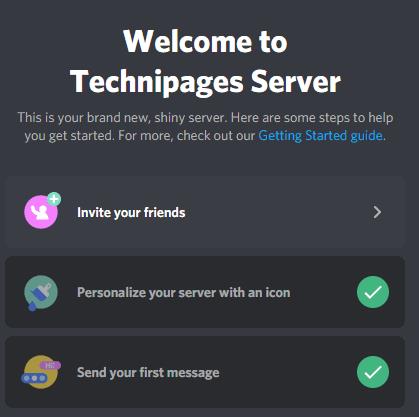
Pozdravno sporočilo v novem strežniku vključuje povezavo, ki jo lahko kliknete in povabite uporabnike.
Prav tako lahko kliknete ikono »Ustvari povabilo«, ki se prikaže poleg naslova kanala za kanal, v katerem ste trenutno, ali če z miško premaknete miško nad naslov drugega kanala.
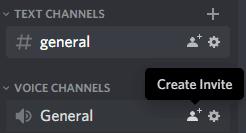
Kliknite »Ustvari povabilo« poleg naslovov kanalov.
Če kliknete naslov strežnika v zgornjem levem kotu, vam druga možnost, »Povabi ljudi«, omogoča ustvarjanje povezave za povabilo.
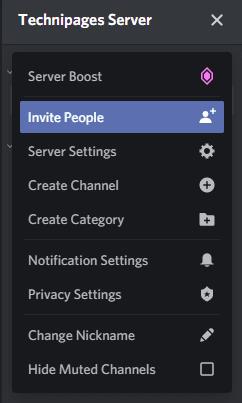
Kliknite ikono strežnika v zgornjem levem kotu, nato kliknite »Povabi osebe«.
Če z desno tipko miške kliknete ikono strežnika na seznamu ikon strežnika na levi strani, je druga možnost »Povabi osebe«.
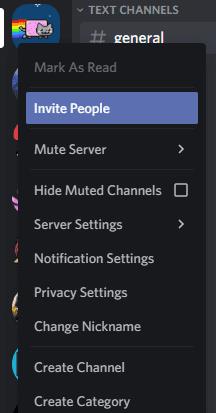
Z desno miškino tipko kliknite ikono strežnika na desni strani in nato kliknite »Povabi osebe«.
Namig: vsi ti načini povabila ne bodo na voljo na vseh strežnikih, potrebujete določena dovoljenja in jih morda ne boste prejeli v strežnikih, ki jih ne izvajate.
Privzeto bodo povezave s povabilom veljavne 24 ur, lahko kliknete »Kopiraj«, da kopirate URL, ali pa pošljete povabila neposredno v kateri koli od svojih odprtih klepetov z zasebnimi sporočili, tako da kliknete »Povabi« poleg ustreznega imena uporabnika. ali skupinski DM.
Opomba: kljub temu, da vmesnik Discord pravi, da je seznam vaših prijateljev, je pravzaprav seznam vaših zasebnih in skupinskih sporočil.
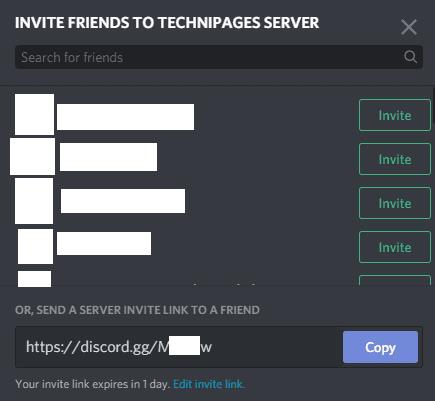
Na zaslonu s povabilom lahko kopirate povezavo povabila ali jo neposredno pošljete v enega od svojih odprtih klepetov z zasebnimi sporočili.
Kako spremeniti nastavitve za povabila
Tik pod povezavo za povabilo v polju za povabilo je nekaj majhnega besedila, ki pojasnjuje, da »Vaša povezava s povabilom poteče čez 1 dan«. Poleg tega besedila je povezava z naslovom »Uredi povezavo za povabilo«, če kliknete to, lahko konfigurirate nekaj nastavitev za povezavo.
Privzeto so povezave s povabilom veljavne 24 ur, to lahko spremenite tako, da povezava poteče po 30 minutah, 1, 6 ali 12 urah, lahko pa jo nastavite tako, da nikoli ne poteče. Ko je rok dosežen, bo povezava potekla.
Vsaka povezava ima tudi privzeto neomejeno število uporab, kar lahko povzroči težave, če je vaša povezava s povabilom v skupni rabi, ko tega ne želite. Za vsako povezavo lahko nastavite največje število uporab, možnosti so 1, 5, 10, 25, 50 in 100 uporab. Ko povezava doseže svoje največje število uporab, bo potekla.
Končno lahko tudi konfigurirate povabila tako, da odobrijo samo začasno članstvo. Če je ta nastavitev omogočena, povezava na splošno deluje kot običajno. Vsi uporabniki, ki se pridružijo prek povezave, pa bodo samodejno izgnani, ko prekinejo povezavo z Discordom, razen če jim je dodeljena vsaj ena vloga strežnika. Ta možnost je lahko še posebej uporabna, če želite na enkratno igralno sejo povabiti naključno osebo.
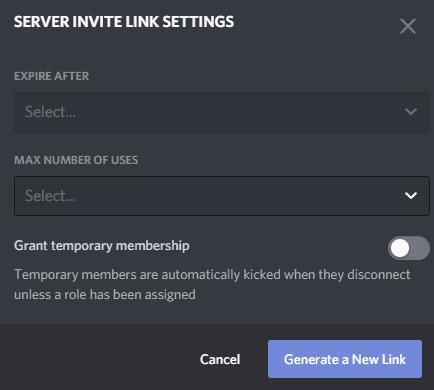
Konfigurirate lahko časovnik poteka in največje število uporab za povezavo povabila, pa tudi, če omogoča trajno ali začasno članstvo v strežniku.
Kako omogočiti blokator oglasov na vaši napravi z Androidom in kar najbolje izkoristiti možnost motenih oglasov v brskalniku Kiwi.
Če niste prepričani, kaj so prikazi, doseg in angažiranje na Facebooku, berite naprej, da izvedete več. Oglejte si to enostavno razlago.
Ali se sprašujete, kako prenesti datoteke iz sistema Windows na naprave iPhone ali iPad? Ta praktični vodnik vam pomaga pri tem procesu brez težav.
Ko omogočite odstotek baterije na svojem Android telefonu, boste vedeli, koliko baterije je še preostalo. Tukaj je enostaven način, kako to omogočiti.
Sprememba nastavitev glasu za aplikacijo Waze vam omogoča, da slišite drugačen glas, vsakič, ko potrebujete potovati. Tukaj je, kako ga spremeniti.
Izbris zgodovine prenosov Android vam pomaga pridobiti več prostora za shranjevanje med drugimi stvarmi. Tukaj so koraki, ki jih morate sprejeti.
Samsung Galaxy Z Fold 5 je eno najbolj privlačnih naprav svojega časa v letu 2023. Z obsežnim zložljivim zaslonom velikosti 7,6 palca in 6,2-palčnim sprednjim zaslonom, Z Fold 5 ustvarja občutek, da držite in se ukvarjate z prihodnostjo.
Kako konfigurirati nastavitve blokiranja oglasov za Brave na Androidu s pomočjo teh korakov, ki jih lahko izvedete v manj kot minuti. Zavarujte se pred vsiljivimi oglasi z uporabo teh nastavitev blokiranja oglasov v brskalniku Brave za Android.
Pokažemo vam, kako rešiti težavo, kjer so možnosti varčevalnika zaslona v Microsoft Windows 11 sivkaste.
Iščete telefon, ki se lahko zloži? Odkrijte, kaj ponuja najnovejši Samsung Galaxy Z Fold 5 5G.






